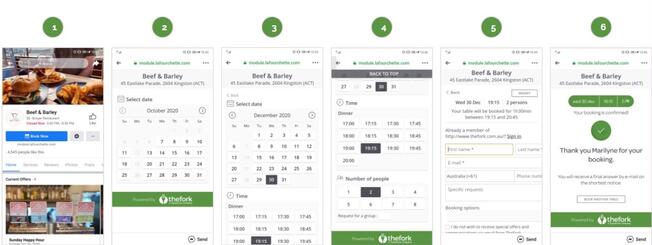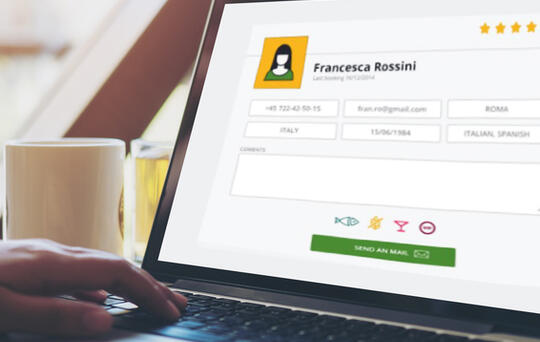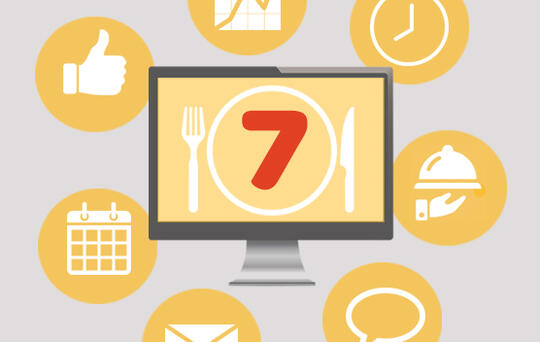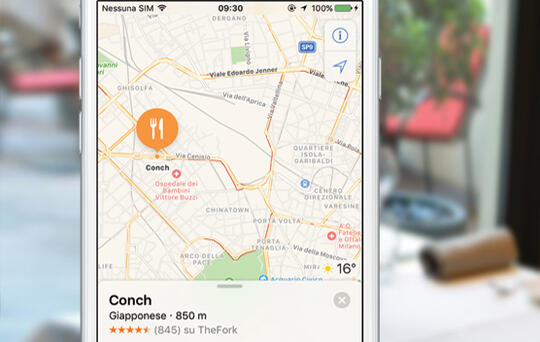Boostez vos réservations restaurant à l’aide de vos pages Facebook et Instagram

Utilisez le widget de réservation restaurant de TheFork sur vos réseaux sociaux pour obtenir davantage de réservations
Comme vous le savez déjà, vos clients ADORENT prendre des photos et les publier sur Instagram et sur Facebook. C’est une façon intuitive de partager leur expérience au restaurant avec leurs amis et leur communauté. C’est pour cette raison que Facebook et Instagram sont des canaux très importants pour les foodies inspirés par les restaurants. Et si pouviez ajouter tout de suite un widget de réservation aux réseaux sociaux de votre restaurant ?
Le widget de réservation restaurant : un outil pour booster votre activité
- Les visiteurs de votre page Facebook ou Instagram ne seront plus obligés de quitter la page pour pouvoir réserver une table chez vous. Vous ne ratez plus aucune opportunité de réservation.
- Parce que vous êtes notre partenaire, aucune commission complémentaire ne sera perçue pour les réservations effectuées via le widget de réservation sur Facebook ou Instagram.
- Les clients gagnent du temps lorsqu’ils font leur réservation, car leurs coordonnées, basées sur les informations de leur profil Facebook, sont déjà remplies dans le formulaire.
- L’expérience de réservation, adaptée aux appareils mobiles, rapide et efficace, a tout pour satisfaire les clients.
Nous avons titillé votre curiosité et vous avez envie de savoir comment un utilisateur peut faire une réservation sur Instagram et Facebook ?
Voici les 6 étapes rapides qu’un client doit effectuer pour réserver.
Vous êtes partenaire de TheFork et voulez savoir comment ajouter un bouton de réservation à la page Facebook/Instagram de votre restaurant ?
- Connectez-vous à la page Facebook de votre restaurant.
- Cliquez sur “Ajoutez un bouton”
- Sélectionnez “Réservez” dans le type d'Edit Page Button.
- Cliquez sur “Connectez avec un autre outil”.
- Sélectionnez “TheFork” dans la liste des fournisseurs proposés.
- Une page intitulée “Se connecter à TheFork” s’affiche : cliquez sur Continuez.
- Une fenêtre en incrustation s’ouvre directement dans TheForkManager : indiquez votre ID et vos informations de connexion de TheForkManager pour vous connecter à votre compte.
- Dans la fenêtre “Confirmez la connexion”, cliquez sur Continuez puis sur fini.
- Félicitations ! Votre page Facebook est maintenant configurée avec TheFork. L’adresse URL du widget de réservation a été automatiquement ajoutée ou mise à jour !
Bon à savoir : si vous créez en premier un lien à vos profils Facebook et Instagram à partir de votre page Facebook, le bouton de réservation ajouté à votre page Facebook sera automatiquement ajouté aussi à votre compte Instagram.
- Accédez à votre profil Instagram et cliquez sur Editer le profil.
- Cliquez sur “Options de Contacts”.
- Cliquez sur “Ajouter un bouton d'action”.
- Sélectionnez “TheFork.com dans la liste des fournisseurs proposés.
- Vous êtes automatiquement redirigé vers TheForkManager : indiquez votre ID et vos informations de connexion de TheForkManager pour vous connecter à votre compte.
- Cliquez sur “Continuez en tant que TheFork” et attendez quelques secondes.
- Cliquez sur “Continuez” pour confirmer la connexion au site Web de TheFork et attendez que le bouton de réservation soit ajouté.
- Félicitations ! Votre page Instagram est maintenant configurée avec TheFork. L’adresse URL du widget de réservation a été automatiquement ajoutée ou mise à jour !
Vous n'êtes pas encore partenaire de TheFork ?
- Go on your Instagram Profile & click on Edit Profile
- Click on “Action buttons” from the shown list
- Choose “Reserve” as your action button
- Select “TheFork.com” in the list of suggested provider and click Continue.
- You are automatically redirected to TheForkManager: insert your TheForkManager id & login to connect to your account. If you have several restaurants working with TheFork, select the one corresponding with the Instagram page in the list
- After processing, a list of settings will appear for you to confirm. Click on “Continue”
- Click on “Continue” to confirm the connection to TF website & wait for the booking button to be added. A message confirming “TheFork button added to profile” will finally appear.
Congrats! Your Instagram page is now configured with TheFork. The url of the booking widget has automatically been added/updated!
As you can see, in just a few simple steps you can have your restaurant bookings linked to your social media profiles and get the most out of them. Get ready to increase your reservations! 🚀